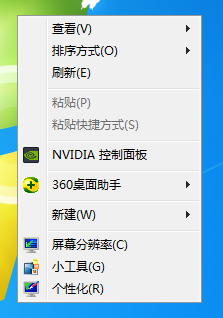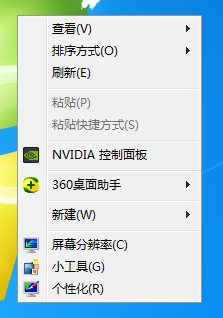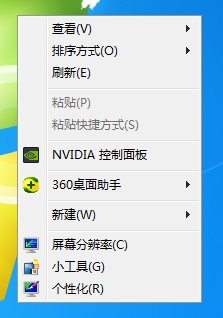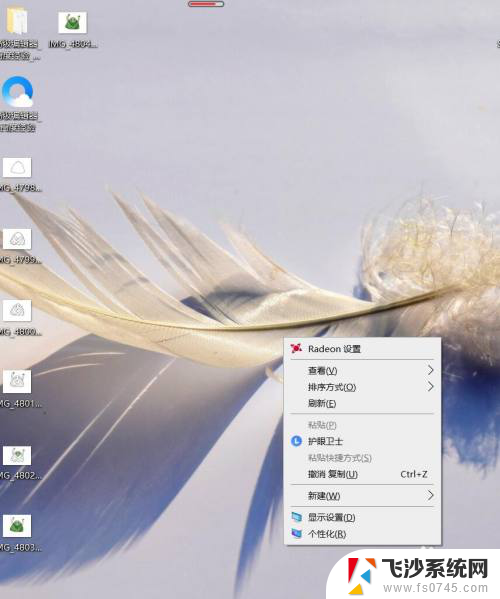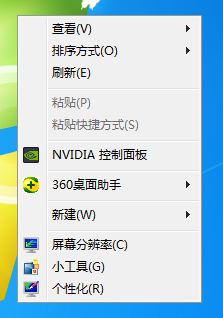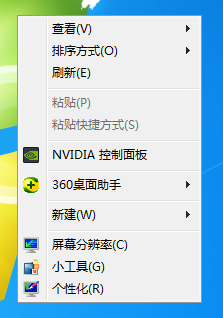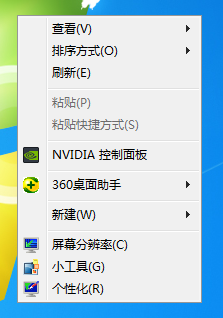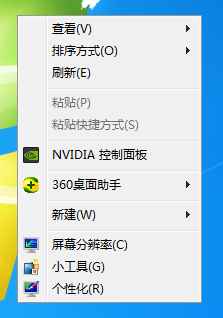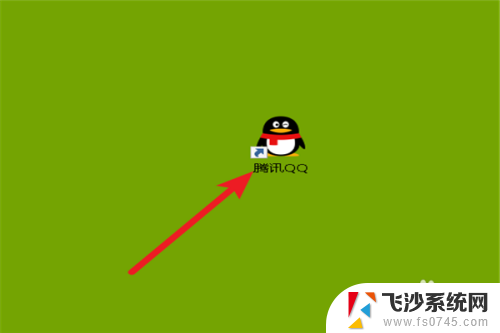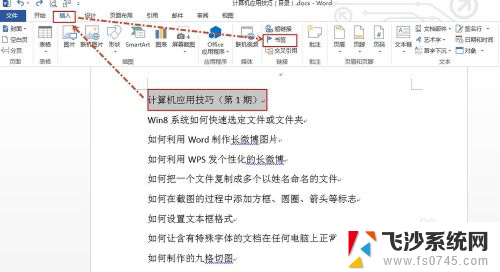台式电脑上怎么新建word文档 怎么在电脑上创建word文档
更新时间:2024-01-13 13:45:13作者:xtliu
在如今的信息时代,电脑已经成为了我们生活中不可或缺的一部分,对于一台台式电脑而言,它的功能远远不止于娱乐和上网。在我们日常工作和学习中,经常需要使用到办公软件来处理文档。而其中最常用的办公软件之一就是Word。对于初次接触电脑的人来说,如何在台式电脑上新建Word文档?如何在电脑上创建Word文档?本文将为大家详细介绍。
具体步骤:
1.在电脑桌面空白处单击鼠标右键,出现一个对话框,如下图所示。
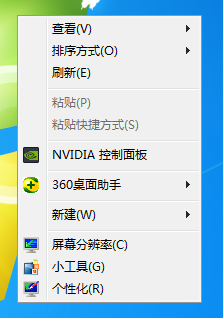
2.点击“新建”命令,出现下图所示的对话框。
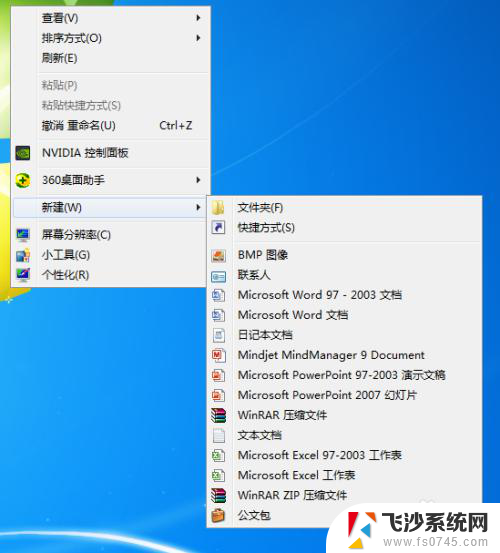
3.点击“新建 Microsoft Word 文档”,会在桌面留下一个文件夹图标。如下图所示。
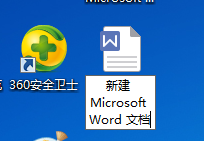
4.给新建的word文件重新命名。
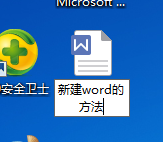
5.命名完成后,双击此图标,进入word界面,如下图所示。
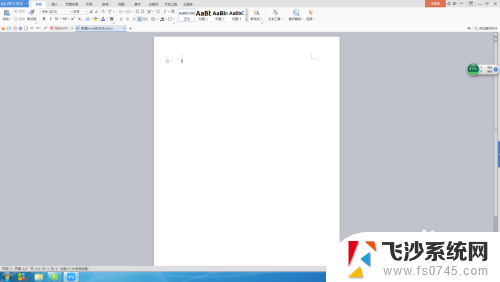
6.在word文档里编辑内容
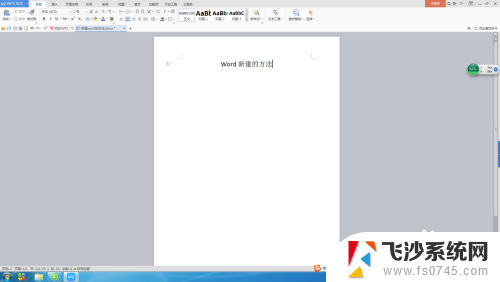
7.编辑完成后保存即可。
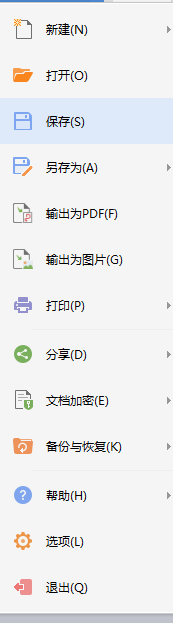
以上就是在台式电脑上创建新的Word文档的全部步骤,如果遇到这种情况,你可以按照以上操作进行解决,非常简单和快速。